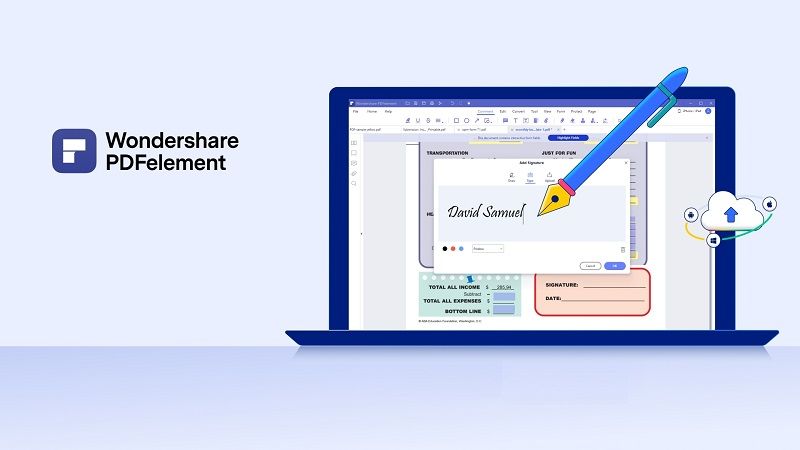Dopo aver registrato i vostri vlog, è necessario aggiungere degli effetti per migliorarne la qualità prima di condividerli online. Per farlo è necessario affidarsi a software professionali e intuitivi che permettano anche ai principianti di muovere i primi passi senza difficoltà. Fra i più conosciuti, non possiamo non menzionare Filmora, adatto all'editing di brevi video e caratterizzato da un'interfaccia user-friendly che include opzioni di uso comune per soddisfare le esigenze di base di chiunque voglia cimentarsi nel montaggio dei propri filmati. Il software è caratterizzato da pacchetti di effetti in continuo aggiornamento e consente di applicare modifiche rapide ma permette di caricare solo due tracce video, è lento sui file di grandi dimensioni ed è necessario effettuare il login tutte le volte che si utilizza.
In alternativa è possibile affidarsi a WinX HD Video Converter Deluxe, che è il software della categoria che vanta le migliori prestazioni. Infatti, oltre ad un'interfaccia altrettanto semplice e intuitiva, permette di selezionare output in risoluzione 4K, possiede fantastici effetti e transizioni e non applica nessuna filigrana durante l'esportazione. Benché sia più lento quando deve operare sui file 4K, non ha rivali in termini prestazionali grazie all'accelerazione hardware di livello 3.
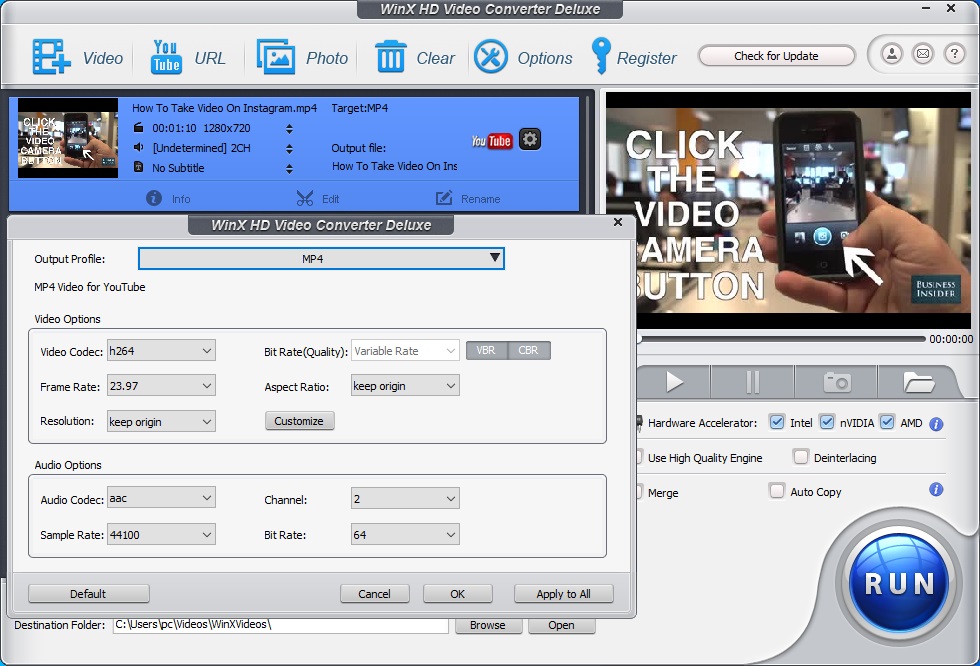
Per iniziare ad editare i vostri vlog con WinX HD Video Converter Deluxe - come nel caso della compressione - i primi passi sono sempre gli stessi: dovrete importare il video tramite trascinamento o cliccando sul pulsante Video e selezionare il formato di destinazione. Dopodiché, cliccando su Edit, potrete:
- Regolare il volume dell'audio agendo sulla barra dedicata
- Cercare ed inserire sottotitoli extra
- Ritaglia per trasformare i filmati in 16:9, 4:3, 1:1 o in un qualsiasi altro formato utilizzando il pulsante Crop
- Modificare la risoluzione
- Espandere il filmato su una porzione maggiore della schermata di riproduzione tramite Expand
- Taglia il filmato in una clip più piccola utilizzando Trim
- Clicca su Merge per combinare tutte le clip importate
Fra le opzioni aggiuntive, è possibile attivare "Use High Quality Engine", per ottenere un vlog con la migliore qualità possibile, e impostare il deinterlacciamento. Ancora una volta, per rendere effettive tutte le modifiche, cliccate sul bottone RUN. Se volete effettuare ancora qualche piccola modifica, potete utilizzare il pulsante delle impostazioni con il simbolo di un ingranaggio.